
减价出售
WordPress 6.4 在附件页面的处理方式方面引入了显着变化。对于所有新的 WordPress 安装,默认情况下附件页面完全禁用。
这只会影响新安装——这意味着最近安装网站并从一开始就在 WordPress 6.4 或更高版本上安装的用户将禁用他们的附件页面。
但是,如果您已经运行您的网站很长一段时间并且现在刚刚更新到 WordPress 6.4,这不会影响您。这意味着对于这样的用户,您仍然需要手动对附件页面设置执行作。
下面,我向您展示了您希望您可以确切地做到这一点:
转到您的 WordPress 媒体库,单击任何媒体文件并查找此链接:
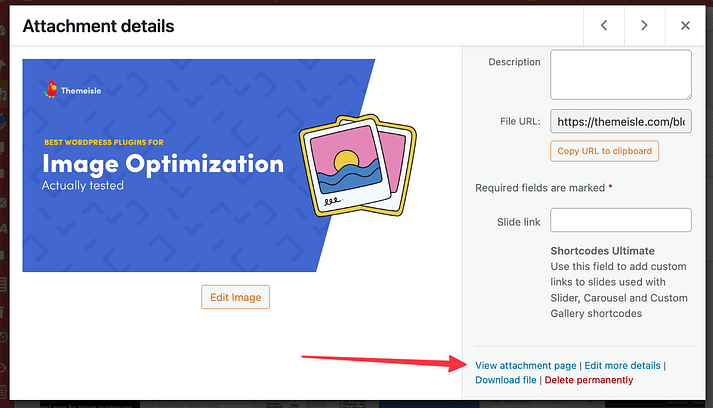
以前,WordPress 会自动为上传的每个文件创建一个附件页面。例如,假设您创建了一个帖子并向其中添加了三张图片。然后,WordPress 会自动创建四个 URL——三个用于图像,一个用于原始帖子。
此功能虽然初衷是好的,但通常会导致不必要的页面,使您的网站和搜索引擎结果变得混乱,而不会增加价值。
禁用附件页面可以简化内容管理,并提高用户和网站所有者搜索结果的整体质量。在 WordPress 网站上工作时,要牢记一个小而有影响力的调整!
以前,大多数人为此使用插件。SEO 插件尤其内置了许多功能,可以对附件页面执行各种作,但到 2024 年,您几乎可以忽略所有这些功能。
相反,禁用附件页面并最终获得干净的网站结构的最快方法是转到您网站的页面并在那里进行快速编辑。options.php
不过不用担心,您不必手动编辑文件。
相反,请转到您的 wp-admin 并只需在 URL 末尾添加“”即可。例如:options.php
https://YOURSITE.COM/wp-admin/options.php⚠️ 警告,从技术上讲,这是 WordPress 整体运营的重要文件。如果您在这里不是 100% 舒服,建议您事先备份该站点。这里有一些关于备份的建议。
以下是您将看到的内容(该页面的开头):
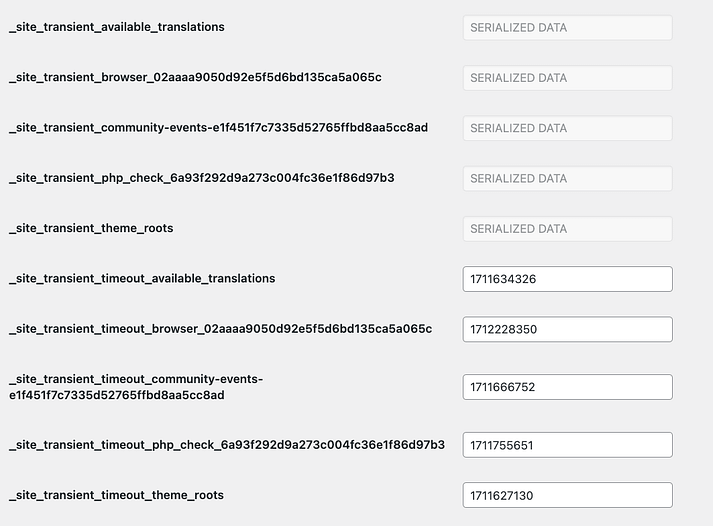
找到显示的行:wp_attachment_pages_enabled

这有什么作用:
就是这样! 完成了,完成了。 👌

减价出售

减价出售

减价出售

减价出售

电话咨询
1855-626-3292

微信咨询
